VPS的购买请看上一篇文章《搭建V2Ray实现科学上网(上)》
购买服务器
服务器位置选择洛杉矶,速度比稳定,也可以自行测试适合自己的,下面是测试地址
服务器选择Cent OS,因为送的$50有效期只有30天,所以这里选了$40/mo,不用白不用嘛。
账号默认root,密码是随机生成的
接下来就是登陆VPS服务器,推荐使用xshell,这个就自行百度下载了。
建立会话,配置好地址,账号密码连接即可,如下图:
安装V2ray
1、安装curl
1 | yum update -y && yum install curl -y |
2、v2ray一键安装配置脚本
1 | bash <(curl -s -L https://git.io/v2ray.sh) |
3、安装步骤
- 选择1进行安装
- 传输协议默认TCP即可
- 端口[xxx],默认或者自行设置
- 拦截广告,默认[N]
- 是否配置 Shadowsocks ,默认[N]
配置信息路径:/etc/v2ray/config.json
查看是否开机启动(默认v2ray开机启动)
1 | systemctl list-unit-files|grep v2ray |
如果没有开机启动,输入下面指令
1 | systemctl enable v2ray |
打开防火墙
v2ray的端口默认是会被防火墙拦截的,一定要添加打开端口,这个很重要
1 | firewall-cmd --zone=public --add-port=端口号/tcp --permanent |
开启BBR加速脚本
需要内核为4.1以上,如果服务器类型选择cent os 8那么应该已经自带了,我选用的centos 7,这里需要安装下,输入以下命令:
1 | wget --no-check-certificate https://github.com/teddysun/across/raw/master/bbr.sh |
安装完成后,脚本会提示需要重启 VPS,输入 y 并回车后重启
lsmod|grep bbr 查看BBR是否启用,如果输出tcp_bbr模块说明BBR已启动
开启bbr后速度提升非常明显, https://github.com/sivel/speedtest-cli.git
V2Ray客户端配置
Windows客户端
| V2RayW | V2RayW-v1.0.0-beta2 | V2RayW Git |
|---|---|---|
| V2RayN | V2RayN-v2.53 | V2RayN Git |
| V2RayS | V2RayS_v1.0.0.3 | V2RayS Git |
安卓客户端
| V2RayNG | V2RayNG -v1.1.12 | V2RayNG Git |
|---|---|---|
Mac客户端
| V2RayX | V2RayX- v1.5.1 | V2RayX Git |
|---|---|---|
| V2RayU | V2RayU-v1.5.1 | V2RayU Git |
下面以Windows平台的V2RayW/V2rayN为例说明客户端的配置和使用方法:
V2RayW
- 打开应用后右键托盘内的V2ray图标,点击“配置”
- 在VMess服务器点击“增加”,在服务器信息分别输入 服务器ip、端口号、用户ID、额外ID,如下图:
右击V2ray图标,选择自动模式(PAC),然后就可以正确的上网了。
V2RayN
V2RayN配置更简单
VPS控制台输入
v2ray url生成vemss URL,copy到内存打开V2RayN客户端,点击左上角服务器——>从剪贴板导入URL
最后右键V2rayN客户端,选择http代理,推荐PAC,如果正常的话,那么已经可以科学上网了
V2Ray相关命令
1 | v2ray info //查看 V2Ray 配置信息 |
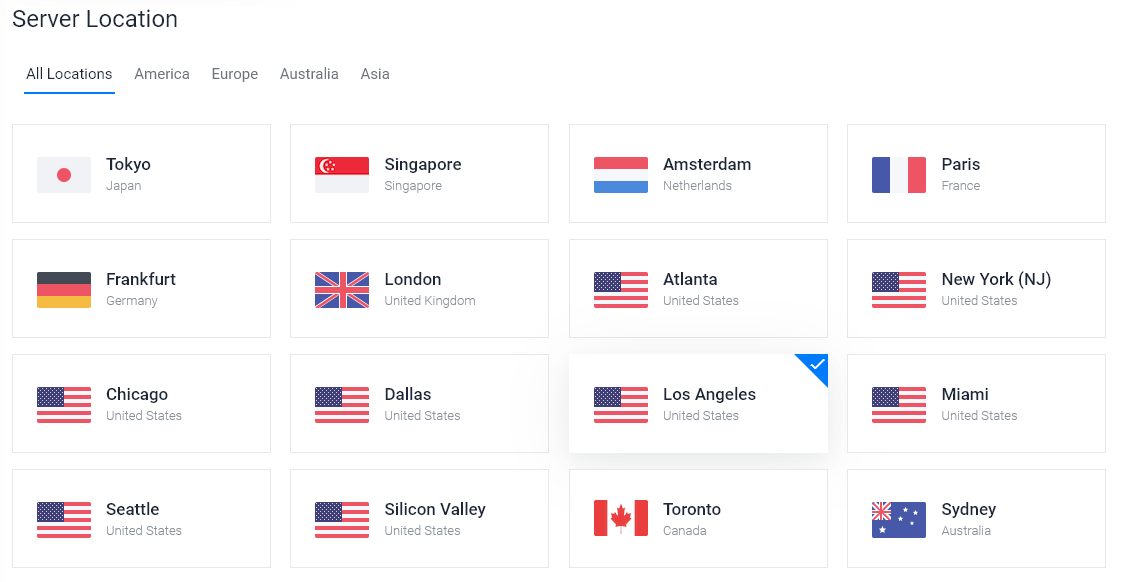
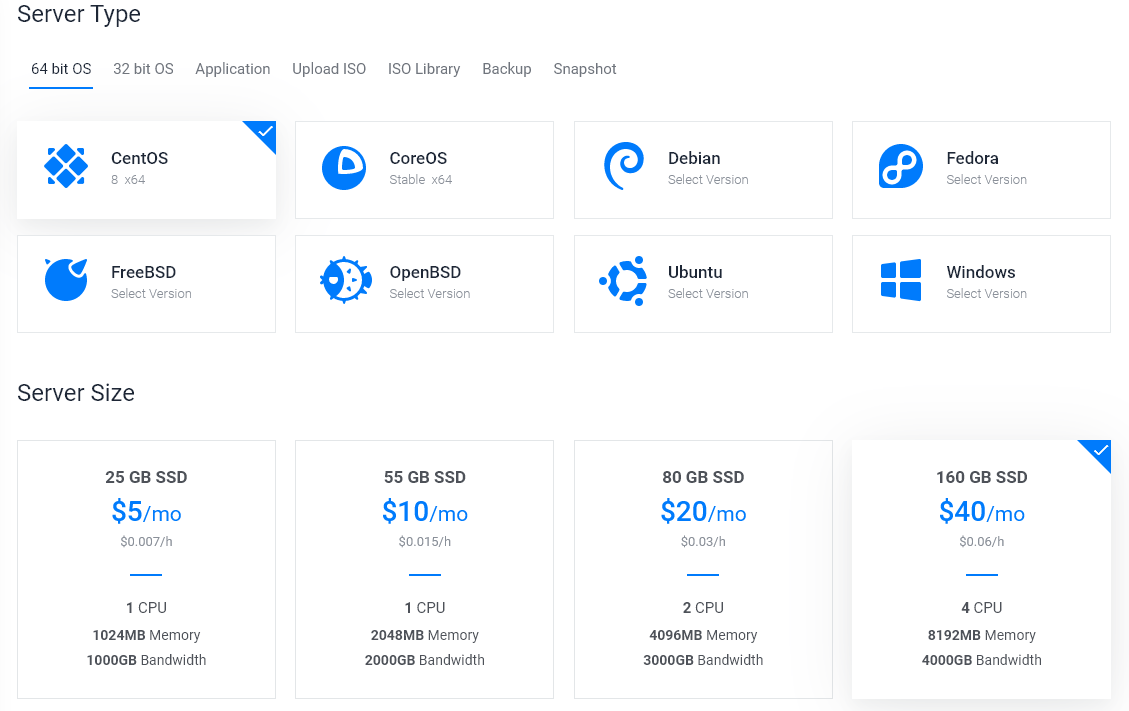
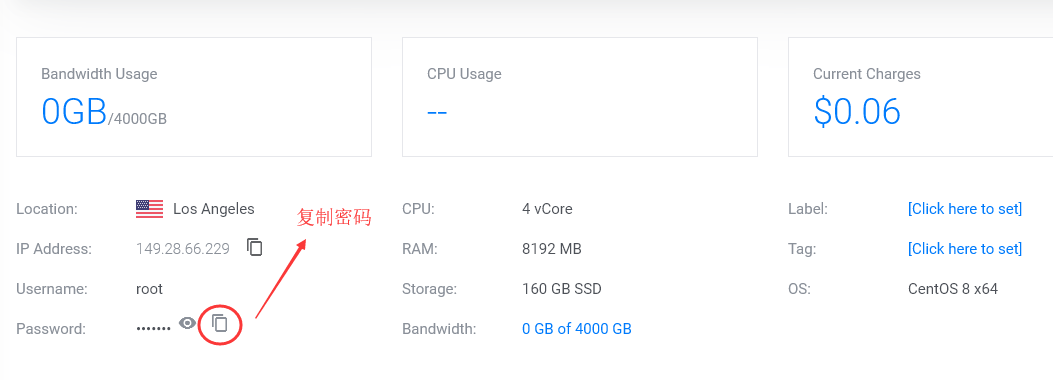
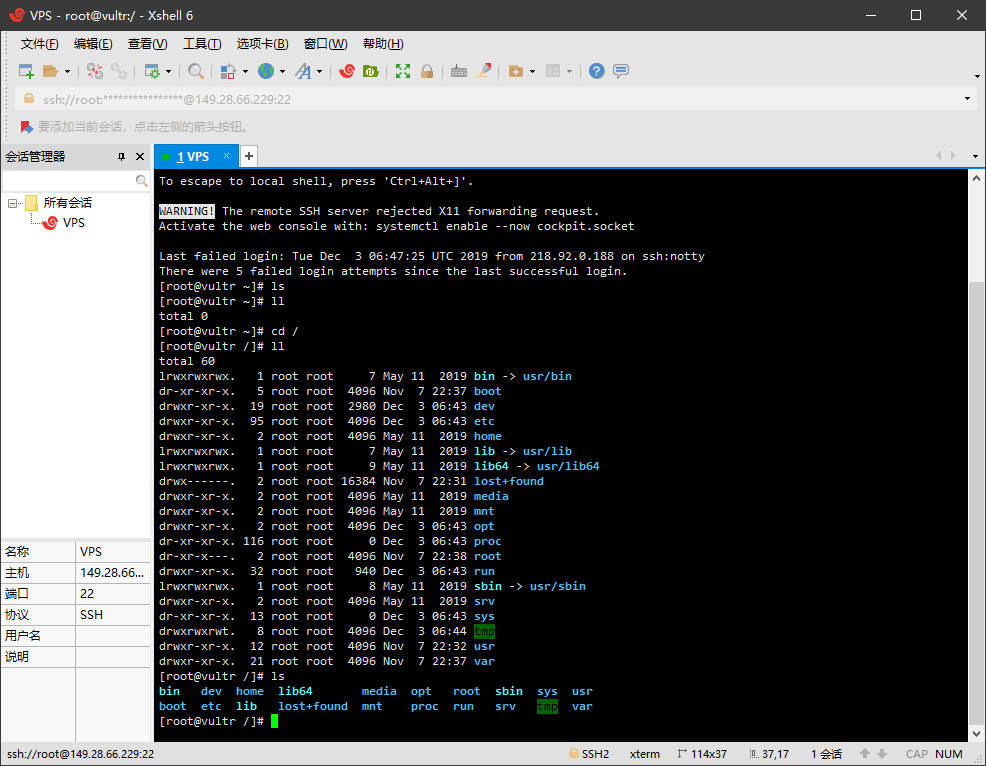
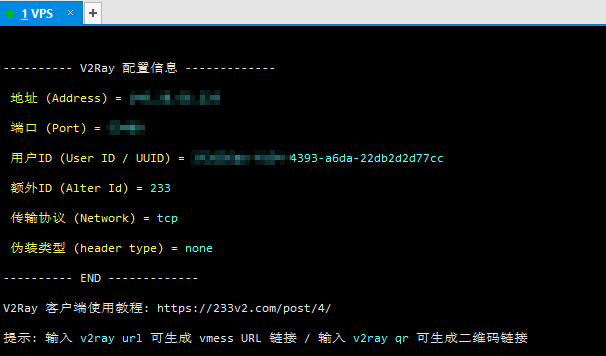
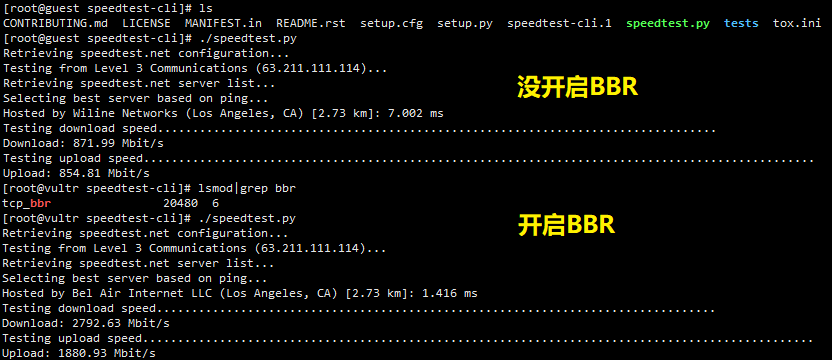
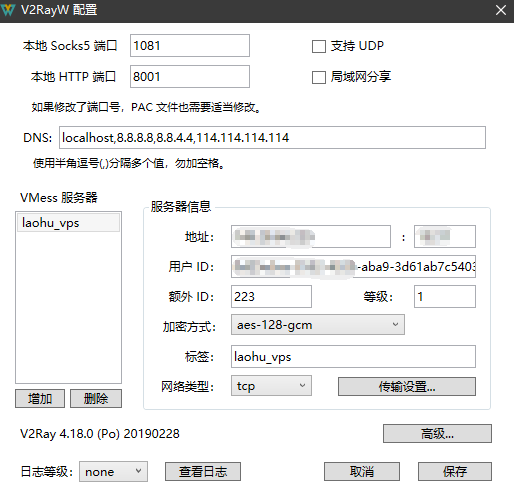
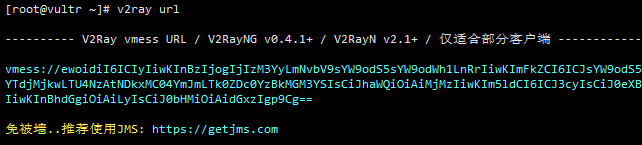
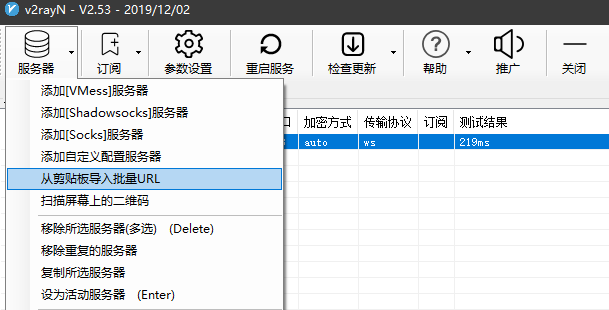
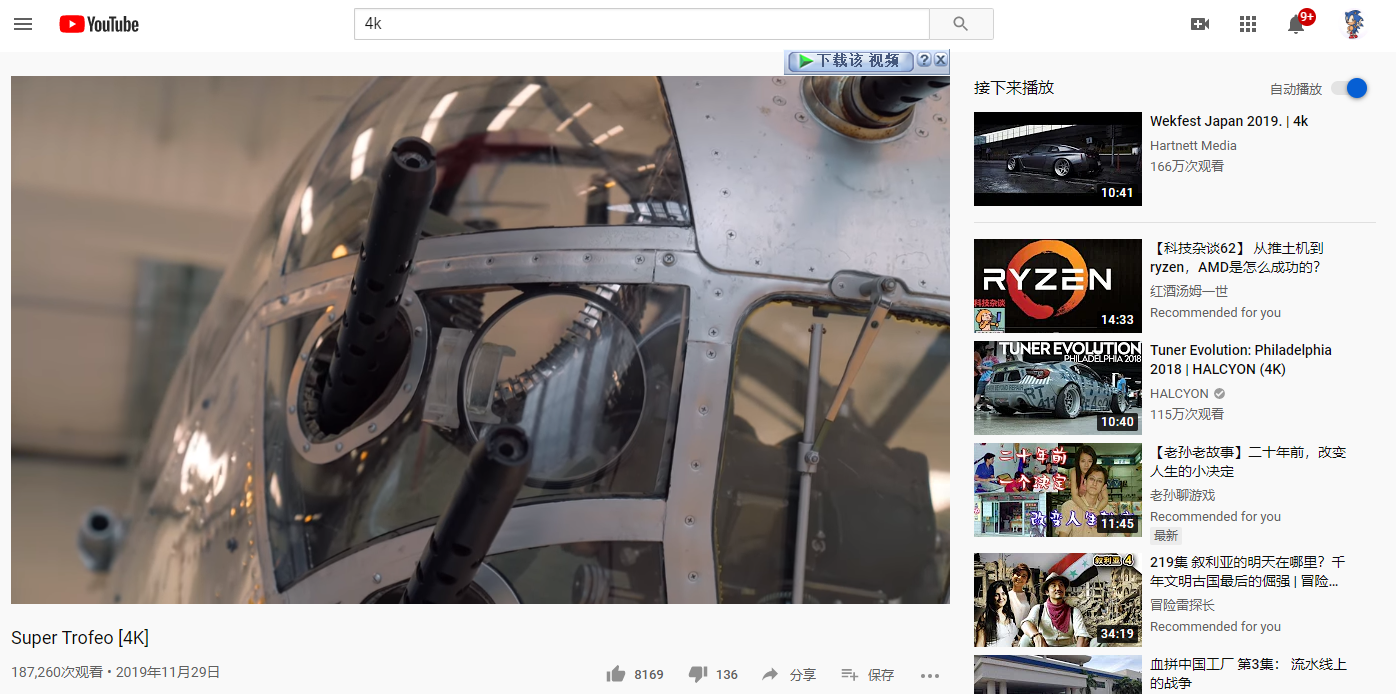
v1.5.2